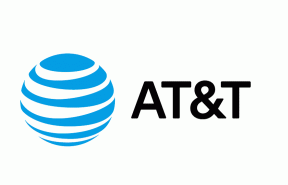Napraw system Windows nie może znaleźć /OnlineUpdate/LiveUpd.exe
Miscellanea / / August 05, 2021
W tym samouczku pokażemy, jak naprawić system Windows, który nie może znaleźć pliku /OnlineUpdate/LiveUpd.exe. Jest to powtarzający się błąd, który może pojawiać się co około dwie sekundy. Pełny komunikat o błędzie brzmi „Windows nie może znaleźć„ /OnlineUpdate/LiveUpd.exe ”. Upewnij się, że nazwa została wpisana poprawnie, a następnie spróbuj ponownie ”. Niestety, nie zawiera on zbyt wielu informacji, dlaczego ten problem ma miejsce. Nie daje też żadnych wskazówek, jak rozwiązać ten problem.
Dodaj do tego fakt, że stoi przed nią całkiem wielu użytkowników ten błąd, a problem tylko się nasila. W związku z tym ten przewodnik będzie przydatny. Dzisiaj wymienimy wszystkie możliwe przyczyny wspomnianego błędu. Następnie pokażemy Ci, jak naprawić błąd systemu Windows nie może znaleźć /OnlineUpdate/LiveUpd.exe. Zaczynajmy.

Zawartość
-
1 Jak naprawić system Windows nie może znaleźć /OnlineUpdate/LiveUpd.exe
- 1.1 Poprawka 1: Zidentyfikuj aplikację i odinstaluj ją
- 1.2 Poprawka 2: Wyłącz program antywirusowy
- 1.3 Poprawka 3 dla Windows LiveUpd.exe: Wykonaj czysty rozruch
Jak naprawić system Windows nie może znaleźć /OnlineUpdate/LiveUpd.exe
Ten plik w większości należy do firmy Huawei Technologies Co., Ltd. Jeśli więc używasz którejkolwiek z aplikacji lub oprogramowania Huwaei, plik ten może znaleźć się na Twoim komputerze. Podobnie, jeśli korzystasz z modemu Huawei, będącego częścią Mobile Partner firmy Huawei Technologies, plik ten może również trafić na Twój komputer.

Poza tym, jeśli używałeś któregokolwiek z produktów IObit, to oprogramowanie może również umieszczać ten plik, częściej niż nie w folderze C: \ Program Files. Teraz, gdy powód jest teraz jasny, przyjrzyjmy się metodom naprawienia błędu /OnlineUpdate/LiveUpd.exe, który nie może znaleźć systemu Windows. Pamiętaj, że nie ma na to uniwersalnego rozwiązania. Musisz wypróbować wszystkie wymienione poniżej poprawki, aż osiągniesz sukces. Idź dalej.
Poprawka 1: Zidentyfikuj aplikację i odinstaluj ją
Pierwszą rzeczą, którą możesz zrobić, jest zidentyfikowanie aplikacji, a następnie usunięcie jej z komputera. Chociaż to drugie jest łatwe, to z częścią identyfikacyjną możesz napotkać problem lub dwa. Ale nie martw się. Istnieje całkiem sprytne obejście, dzięki któremu można zidentyfikować sprawcę.
- Użyj kombinacji klawiszy skrótu Ctrl + Shift + Esc, aby uruchomić Menedżera zadań.
- Następnie przejdź do karty Procesy i poszukaj pliku LiveUpdate.exe.
- Przejdź do sekcji Szczegóły i powinieneś uzyskać informacje o tym pliku.

- Gdy zdobędziesz nazwę aplikacji, do której należy, czas usunąć tę aplikację z komputera.
- W tym celu użyj kombinacji klawiszy skrótu Windows + R, aby uruchomić okno dialogowe Uruchom.
- Wpisz appwiz.cpl i naciśnij Enter. Spowoduje to przejście do strony Programy i funkcje.

- Przewiń do aplikacji, do której należy plik, i kliknij ją prawym przyciskiem myszy. Wybierz Odinstaluj i poczekaj na zakończenie procesu.
- Gdy to zrobisz, przejdź do lokalizacji C: \ Program Files i upewnij się, że nie ma tam żadnych plików odinstalowanej aplikacji.
- Na koniec uruchom ponownie komputer i sprawdź, czy system Windows nie może znaleźć błędu /OnlineUpdate/LiveUpd.exe został naprawiony, czy nie.
Poprawka 2: Wyłącz program antywirusowy
W niektórych przypadkach program antywirusowy, zapora lub program Windows Defender mogą powodować konflikt z systemem i powodować jeden lub dwa problemy. Możesz więc rozważyć tymczasowe wyłączenie programu antywirusowego na komputerze i sprawdzić, czy rozwiązuje problem, czy nie. W tej notatce są wymagane kroki, aby wyłączyć aplikację Windows Defender w systemie Windows:
- Użyj klawiszy skrótu Windows + R, aby otworzyć okno Uruchom.
- Wpisz firewall.cpl i naciśnij Enter. Spowoduje to uruchomienie strony Zapora systemu Windows.
- Kliknij opcję Włącz lub wyłącz Windows Defender na lewym pasku menu.

- Następnie wybierz opcję Wyłącz program Windows Defender w ustawieniach sieci publicznej i prywatnej i naciśnij OK.

- Uruchom ponownie komputer i sprawdź, czy system Windows nie może znaleźć błędu /OnlineUpdate/LiveUpd.exe nadal występuje lub został naprawiony. Jeśli problem nadal występuje, przed przejściem do następnej poprawki ponownie włącz program Defender na swoim komputerze.
Poprawka 3 dla Windows LiveUpd.exe: Wykonaj czysty rozruch
Niektórzy użytkownicy są w stanie osiągnąć sukces, wykonując czysty rozruch. Gdy to zrobisz, będą działać tylko niezbędne programy startowe i sterowniki. Jeśli więc możesz rozwiązać problem podczas czystego rozruchu, oznacza to, że przyczyną tego błędu jest dowolna aplikacja innych firm. Zacznij więc od odinstalowywania aplikacji pojedynczo, aż błąd zostanie naprawiony. Dzięki temu zorientujesz się, jaka aplikacja jest winowajcą, abyś mógł powstrzymać się od jej instalowania w najbliższej przyszłości. W tej notatce, oto jak możesz wykonać czysty rozruch na swoim komputerze:
- Uruchom menu Start, naciskając ikonę Windows.
- Następnie wyszukaj i uruchom aplikację msconfig.
- Usuń zaznaczenie opcji Załaduj elementy startowe. Jednocześnie upewnij się, że „Załaduj usługi systemowe” i „Użyj oryginalnej konfiguracji rozruchu” są włączone.

- Teraz przejdź do sekcji Usługi i upewnij się, że opcja „Ukryj wszystkie usługi Microsoft” jest włączona.

- Kiedy to zrobisz, naciśnij Zastosuj, a następnie OK. Teraz uruchom ponownie komputer, a błąd powinien zostać naprawiony.
Na tym kończymy przewodnik, w jaki sposób naprawić system Windows nie może znaleźć błędu /OnlineUpdate/LiveUpd.exe. Podzieliliśmy się trzema różnymi metodami, z których każda powinna działać dla Ciebie. Daj nam znać, która metoda przyniosła pożądany efekt w Twoim przypadku. Na koniec, oto kilka Porady i wskazówki dotyczące iPhone'a, Wskazówki i porady dotyczące komputera, i Wskazówki i porady dotyczące Androida które również powinieneś sprawdzić.